Page 1

Série GPSMAP® 62
Manuel d'utilisation
Pour les modèles GPSMAP 62,
62s et 62st
Page 2
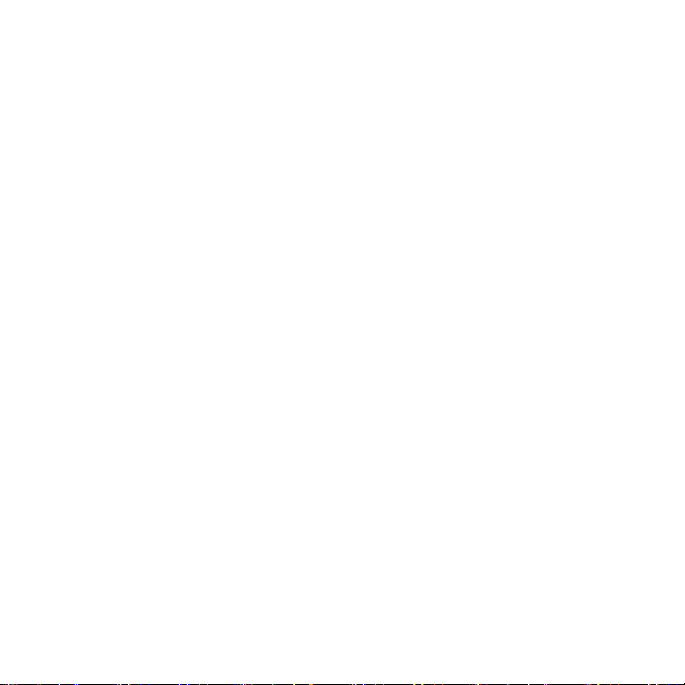
© 2010 Garmin Ltd. ou ses liales
Garmin International, Inc.
1200 East 151st Street,
Olathe, Kansas 66062,
USA
Tél. : (913) 397 8200 ou
(800) 800 1020
Fax : (913) 397 8282
Garmin (Europe) Ltd.
Liberty House,
Hounsdown Business Park,
Southampton, Hampshire, SO40 9LR UK
Tél. : +44 (0) 870 8501241 (hors du Royaume-Uni)
0808 2380000 (depuis le Royaume-Uni)
Fax : +44 (0) 870 8501251
Garmin Corporation
No. 68, Jangshu 2nd Road,
Sijhih, Taipei County,
Taiwan
Tél. : 886/2 2642 9199
Fax : 886/2 2642 9099
Tous droits réservés. Sauf stipulation contraire
expresse dans le présent document, aucun élément
de ce manuel ne peut être reproduit, copié, transmis,
diffusé, téléchargé ni stocké sur un support quelconque
dans quelque but que ce soit sans l'accord exprès écrit
préalable de Garmin. Garmin autorise le téléchargement
d'un seul exemplaire du présent manuel sur un disque
dur ou tout autre support de stockage électronique
pour la consultation à l'écran, ainsi que l'impression
d'un exemplaire du présent manuel et de ses révisions
éventuelles, à condition que cet exemplaire électronique
ou imprimé du manuel contienne l'intégralité du texte
de la présente mention relative aux droits d'auteur, toute
distribution commerciale non autorisée de ce manuel ou
de ses révisions étant strictement interdite.
Les informations contenues dans le présent document
sont susceptibles d'être modiées sans préavis. Garmin
se réserve le droit de modier ou d'améliorer ses
produits et d'apporter des modications au présent
contenu sans obligation d'en avertir quelque personne
ou quelque entité que ce soit. Visitez le site Web de
Garmin (www.garmin.com) pour obtenir les dernières
mises à jour ainsi que des informations complémentaires
concernant l'utilisation et le fonctionnement de ce
produit ou d'autres produits Garmin.
Garmin®, BlueChart®, g2 Vision®, City Navigator® et
GPSMAP® sont des marques commerciales de Garmin
Ltd. ou de ses liales, déposées aux Etats-Unis et dans
d'autres pays. HomePort™, BaseCamp™, ANT™ et
ANT+™ sont des marques commerciales de Garmin Ltd.
ou de ses liales. Elles ne peuvent être utilisées sans
l'autorisation expresse de Garmin.
Windows® est une marque déposée de Microsoft
Corporation aux Etats-Unis et/ou dans d'autres pays.
Mac® est une marque déposée d'Apple Computer, Inc.
microSD™ est une marque commerciale de SanDisk ou
de ses liales. Les autres marques et noms commerciaux
sont ceux de leurs propriétaires respectifs.
Page 3
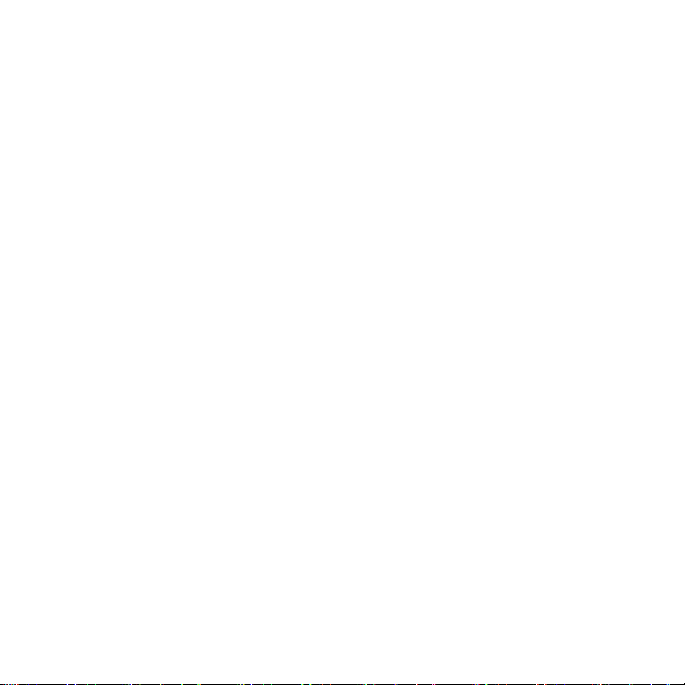
Table des matières
Mise en route ..............................1
Conventions du manuel .......................1
Présentation de l'appareil ....................2
Informations sur les piles .....................2
Installation des piles ............................3
Mise sous/hors tension de
l'appareil ...........................................3
Acquisition de signaux satellites ..........3
Boutons ...............................................4
Navigation à l'aide de
waypoints et d'itinéraires .......... 5
Waypoints ............................................5
Itinéraires .............................................6
Cartes supplémentaires.......................8
Tracés .......................................... 9
A propos des tracés .............................9
Parcours d'un tracé enregistré ..........10
Utilisation des pages
principales................................. 11
Personnalisation des champs
de données ..................................... 11
Restauration des paramètres de
page dénis en usine...................... 11
Carte .................................................. 11
Compas .............................................13
Utilisation du compas ........................14
Utilisation de la fonction
Voir&rallier ...................................... 14
Prol d'altitude ...................................15
Ouverture du menu principal .............16
Calculateur de voyage .......................17
Fonctions et paramètres du
menu principal .......................... 18
Chasses au trésor .............................18
Partage sans l ..................................18
Alarmes de proximité .........................19
Changement de prol ........................19
Calcul de zone ...................................19
Satellite ..............................................20
Outils supplémentaires du menu
principal ..........................................20
Personnalisation de
l'appareil .................................... 22
Personnalisation des champs de
données ..........................................22
Page 4

Options pour les champs de
données ..........................................22
Paramètres système..........................26
Paramètres d'afchage ......................27
Conguration des tonalités ................ 27
Paramètres du mode Marine ............. 27
Conguration des alarmes
marines ...........................................28
Réinitialisation des données ..............29
Modication de la séquence de
page ................................................29
Personnalisation des paramètres
de l'appareil ....................................30
Paramètres de temps ........................30
Paramètres de format de
position ...........................................30
Paramètres de l'altimètre ...................31
Paramètres de chasse au trésor .......32
Paramètres de dénition
d'itinéraires .....................................32
Sport .................................................. 33
Prols.................................................33
Annexes..................................... 34
Enregistrement de l'appareil ..............34
Mise à jour du logiciel ........................ 34
Afchage d'informations importantes
sur l'appareil ...................................34
Contacter l'assistance produit de
Garmin ............................................34
Utilisation du rétroéclairage ............... 35
Caractéristiques techniques ..............35
Optimisation de l'autonomie des
piles ................................................36
A propos des piles ............................. 37
Achat d'accessoires en option ...........38
Utilisation des accessoires de
sport ................................................38
Gestion de données ..........................39
Fixation de la dragonne ..................... 42
Fixation du mousqueton avec
clip ..................................................43
Entretien de l'appareil ........................43
Dépannage ........................................ 44
Index .......................................... 46
Page 5

Mise en route
Consultez le guide Informations importantes
sur le produit et la sécurité inclus dans
l'emballage du produit pour prendre
connaissance des avertissements et autres
informations sur le produit.
Lors de la première utilisation du produit,
vous devrez effectuer les opérations suivantes
pour congurer l'appareil et vous familiariser
avec les fonctions de base.
1. Installation des piles (
2. Mise en route de l'appareil (
3. Acquisition des signaux satellites
4. Marquage d'un waypoint (
5. Suivi d'un itinéraire (
6. Enregistrement d'un tracé (
7. Etalonnage du compas (
AVERTISSEMENT
page 3).
page 3).
(page 3).
page 5).
page 7).
page 9).
page 13).
Conventions du manuel
Lorsque vous recevez l'instruction
d'« appuyer » sur quelque chose, utilisez
les boutons de l'appareil. Utilisez le pavé
directionnel pour effectuer une sélection dans
une liste, puis appuyez sur le bouton ENTER
(page 4).
Les petites èches (>) utilisées dans le texte
indiquent que vous devez sélectionner une
série d'éléments dans l'ordre. Par exemple,
« Sélectionnez
Mise en route
Supprimer > Oui. »
Manuel d'utilisation de la série GPSMAP 62 1
Page 6

Mise en route
Présentation de l'appareil
1
5
2
3
4
7
8
➊
Antenne interne
➋
Ecran
➌
Boutons (page 4)
➍
➎
Port mini-USB
6
(sous le cache étanche)
➏
Connecteur MCX pour antenne
GPS (sous le cache étanche).
Uniquement disponible sur
les modèles GPSMAP 62s et
GPSMAP 62st.
➐
Lecteur de carte microSD™ (sous
les piles). Uniquement disponible
sur les modèles GPSMAP 62s et
GPSMAP 62st.
➑
Compartiment à piles
Informations sur les piles
L'appareil fonctionne à l'aide de deux piles
AA. Utilisez des piles alcalines, NiMH ou
au lithium. Pour des résultats optimaux,
2 Manuel d'utilisation de la série GPSMAP 62
Page 7

utilisez des piles NiMH ou au lithium
préchargées (page 37).
Installation des piles
1. Retirez le cache du compartiment à piles
en tournant l'anneau en D d'un quart de
tour dans le sens inverse des aiguilles
d'une montre, puis en soulevant le cache.
2. Insérez les piles en respectant la polarité.
3. Remettez le cache du compartiment à
piles en place.
Pour de meilleurs résultats, lorsque vous
installez des piles neuves dans l'appareil,
mettez à jour le type de pile dans les
paramètres système (page 37).
Mise en route
Mise sous/hors tension de l'appareil
Maintenez le bouton enfoncé.
Conguration de la langue
1. Mettez l'appareil sous tension.
2. A l'aide du
sélectionnez une langue.
pavé directionnel,
Acquisition de signaux satellites
La procédure d'acquisition des signaux peut
prendre de 30 à 60 secondes.
1. Placez-vous à l'extérieur dans une zone
dégagée.
2. Si nécessaire, mettez l'appareil sous
tension.
3. Attendez pendant que l'appareil recherche
des satellites.
Un point d'interrogation clignote pendant
que l'appareil détermine votre position.
4. Appuyez rapidement sur le bouton
pour ouvrir la page d'état du
rétroéclairage.
Les barres GPS indiquent la puissance des
Manuel d'utilisation de la série GPSMAP 62 3
Page 8

Mise en route
signaux satellites. Lorsque les barres sont
vertes, l'appareil capte des signaux satellites.
Boutons
FIND Appuyez sur le bouton FIND
MARK
QUIT Appuyez sur le bouton QUIT
ENTER
pour ouvrir le menu de
recherche.
Appuyez sur le bouton MARK
pour enregistrer votre position
actuelle comme waypoint.
pour annuler une commande
ou revenir au menu ou à la
page précédent(e).
Appuyez sur le bouton ENTER
pour sélectionner les options
et pour accuser réception de
messages.
MENU Appuyez sur le bouton MENU
PAGE
Pavé directionnel
IN Appuyez sur le bouton IN pour
OUT Appuyez sur le bouton OUT
pour ouvrir le menu d'options
de la page ouverte.
Appuyez deux fois sur le
bouton MENU pour ouvrir le
menu principal (à partir de
n'importe quelle page).
Appuyez sur le bouton PAGE
pour faire déler les pages
principales (page 11).
Appuyez sur les èches haut,
bas, droite et gauche pour
sélectionner les options de
menu et déplacer le curseur
sur la carte.
effectuer un zoom avant sur
la carte.
pour effectuer un zoom arrière
sur la carte.
4 Manuel d'utilisation de la série GPSMAP 62
Page 9

Navigation à l'aide de waypoints et d'itinéraires
Navigation à l'aide de
waypoints et d'itinéraires
Waypoints
Les waypoints sont des positions que vous
enregistrez et gardez en mémoire dans
l'appareil.
Création de waypoints
1. A partir de n'importe quelle page, appuyez
sur le bouton MARK.
2. Sélectionnez
Navigation vers un waypoint à l'aide
du menu de recherche
Le menu de recherche permet de rechercher
rapidement des waypoints, des pistes, des
itinéraires et des coordonnées enregistrés.
1. A partir de n'importe quelle page, appuyez
sur le bouton FIND.
2. Sélectionnez
3. Sélectionnez un waypoint.
4. Sélectionnez
Terminé.
Waypoints.
Aller.
Modication d'un waypoint
Avant de pouvoir modier un waypoint, vous
devez le créer.
1. Dans le menu principal, sélectionnez
2. Sélectionnez un waypoint.
3. Sélectionnez un attribut (nom ou position
4. Entrez les nouvelles informations.
5. Sélectionnez
Suppression d'un waypoint
1. Dans le menu principal, sélectionnez
2. Sélectionnez un waypoint.
3. Appuyez sur MENU
4. Sélectionnez
Gestionnaire de waypoints.
par exemple).
Terminé.
Gestionnaire de waypoints.
.
Supprimer.
Manuel d'utilisation de la série GPSMAP 62 5
Page 10
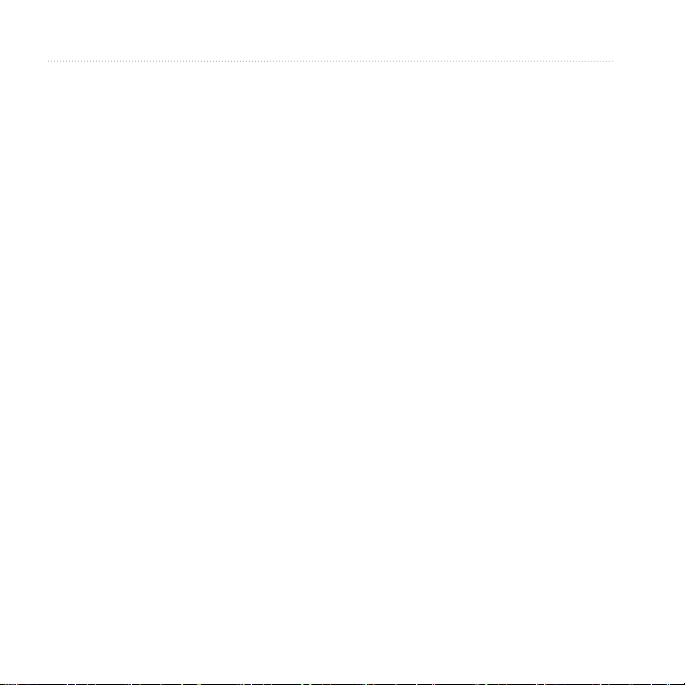
Navigation à l'aide de waypoints et d'itinéraires
Itinéraires
Un itinéraire est une séquence de waypoints
menant à votre destination nale.
Création d'un itinéraire
1. Dans le menu principal, sélectionnez
Calculateur d'itinéraire > Créer
itinéraire > Sélectionner 1er point.
2. Sélectionnez une catégorie.
3. Sélectionnez le premier point de
l'itinéraire.
4. Sélectionnez Utiliser
5. Sélectionnez
6. Répétez les étapes 2 à 5 jusqu'à ce que
l'itinéraire soit terminé.
Un itinéraire doit contenir au moins deux
points.
7. Appuyez sur le bouton QUIT
enregistrer l'itinéraire.
.
Sélectionner point suivant.
pour
Modication du nom d'un itinéraire
1. Dans le menu principal, sélectionnez
2. Sélectionnez un itinéraire.
3. Sélectionnez
4. Entrez le nouveau nom.
5. Sélectionnez
Modication d'un itinéraire
1. Dans le menu principal, sélectionnez
2. Sélectionnez un itinéraire.
3. Sélectionnez
4. Sélectionnez un point.
5. Sélectionnez une option :
Calculateur d'itinéraire.
Modier le nom.
Terminé.
Calculateur d'itinéraire.
Modier l'itinéraire.
Modier : montre le point sur la
•
carte.
Descendre (ou Monter) : modie
•
l'ordre du point sur l'itinéraire.
6 Manuel d'utilisation de la série GPSMAP 62
Page 11

Insérer : ajoute un point
•
supplémentaire sur l'itinéraire.
Le point supplémentaire est inséré
avant le point que vous modiez.
Supprimer : supprime le point de
•
l'itinéraire.
Afchage d'un itinéraire sur la carte
1. Dans le menu principal, sélectionnez
Calculateur d'itinéraire.
2. Sélectionnez un itinéraire.
3. Sélectionnez
Afcher carte.
Suppression d'un itinéraire
1. Dans le menu principal, sélectionnez
Calculateur d'itinéraire.
2. Sélectionnez un itinéraire.
3. Sélectionnez
Supprimer itinéraire.
Suivi d'un itinéraire
1. Appuyez sur le bouton FIND.
2. Sélectionnez
Itinéraires.
Navigation à l'aide de waypoints et d'itinéraires
3. Sélectionnez un itinéraire.
4. Sélectionnez
Aller.
Afchage de l'itinéraire actif
1. Dans le menu principal, sélectionnez
Itinéraire actif.
2. Sélectionnez un point de l'itinéraire pour
afcher des informations supplémentaires.
Arrêt du suivi d'un itinéraire
1. A partir de n'importe quelle page, appuyez
sur le bouton FIND.
2. Sélectionnez
Arrêter la navigation.
Suivi d'un itinéraire inverse
1. Dans le menu principal, sélectionnez
Calculateur d'itinéraire.
2. Sélectionnez un itinéraire.
3. Sélectionnez
Inverser itinéraire.
4. Sélectionnez à nouveau l'itinéraire.
5. Sélectionnez
Afcher carte > Aller.
Manuel d'utilisation de la série GPSMAP 62 7
Page 12
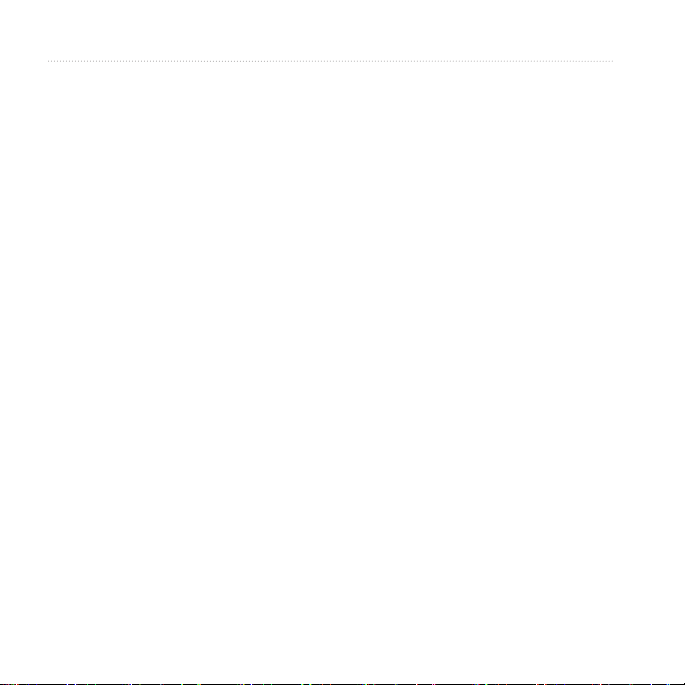
Navigation à l'aide de waypoints et d'itinéraires
Cartes supplémentaires
Pour acheter des cartes de données
cartographiques détaillées préchargées, visitez
le site http://buy.garmin.com ou contactez
votre revendeur Garmin.
Recherche d'une adresse avec City
Navigator®
Vous pouvez utiliser des cartes City Navigator
pour rechercher des adresses, des villes
ou d'autres lieux. Les cartes détaillées
contiennent des millions de points d'intérêt
tels que restaurants, hôtels et centres auto.
1. Appuyez sur le bouton
2. Sélectionnez
3. Entrez le pays.
4. Entrez la ville ou le code postal.
REMARQUE
cartographiques n'offrent pas la recherche
par code postal.
5. Sélectionnez la ville.
FIND.
Adresses.
: toutes les données
6. Entrez le numéro de rue.
7. Entrez le nom de la rue.
8. Sélectionnez
Aller.
8 Manuel d'utilisation de la série GPSMAP 62
Page 13
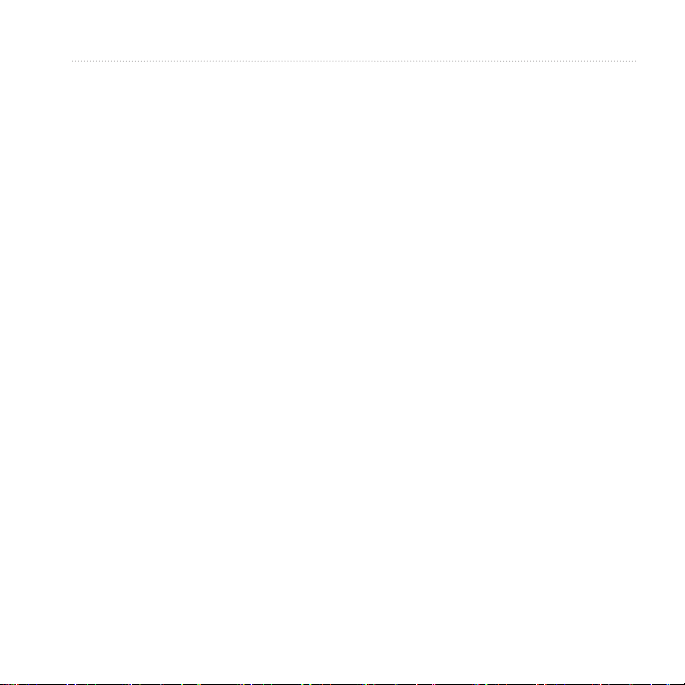
Tracés
A propos des tracés
Votre appareil Garmin enregistre un journal
de suivi lorsque vous vous déplacez. Vous
pouvez enregistrer ces tracés en vue de les
utiliser pour un itinéraire ultérieur.
Vous pouvez afcher des tracés archivés ou
chargés en sélectionnant Gestionnaire de
tracés dans le menu principal.
Gestion de l'enregistrement des
journaux de suivi
1. Dans le menu principal, sélectionnez
Conguration > Tracés > Journal de
suivi.
2. Sélectionnez
Enregistrer, afcher sur carte.
Si vous sélectionnez
afcher sur carte, une ligne indique
votre tracé sur la carte.
3. Sélectionnez
Enregistrer, masquer ou
Enregistrer,
Méthode enregistrement.
Tracés
4. Sélectionnez une option :
Distance : enregistre les tracés à une
•
distance déterminée.
Heure : enregistre les tracés à une
•
heure déterminée.
Automatique : enregistre les tracés à
•
une fréquence variable an de créer
une représentation optimale.
5. Sélectionnez
d'enregistrement.
6. Sélectionnez une option pour enregistrer
les tracés plus ou moins souvent.
REMARQUE : l'option
enregistre le plus grand nombre de détails
possible sur le tracé, mais remplit plus
rapidement la mémoire de l'appareil.
Intervalle
Le plus souvent
Manuel d'utilisation de la série GPSMAP 62 9
Page 14
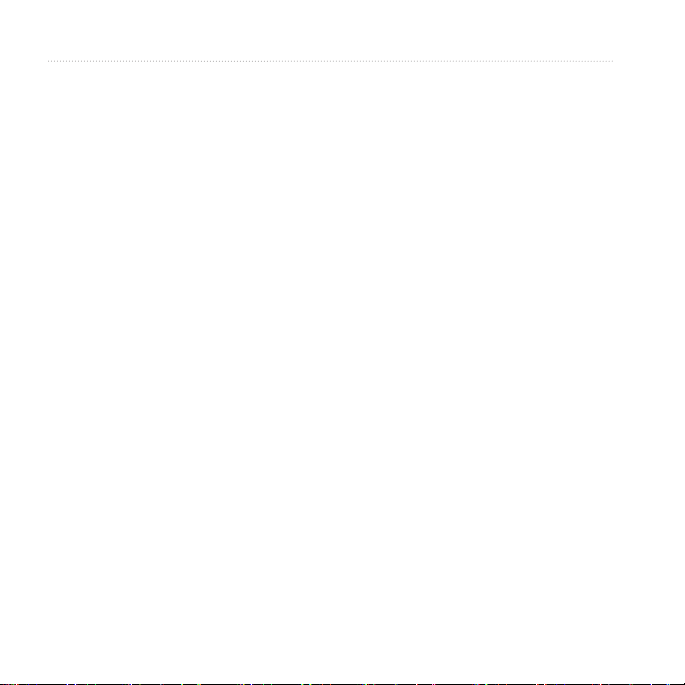
Tracés
Afchage du tracé actuel
Le tracé en cours d'enregistrement est appelé
« tracé actuel ».
1. Dans le menu principal, sélectionnez
Gestionnaire de tracés > Tracé actuel.
2. Sélectionnez une option :
Afcher carte : montre le tracé actuel
•
sur la carte.
Prol d'altitude : afche le prol
•
d'altitude (page 15) du tracé actuel.
Enregistrement du tracé actuel
1. Dans le menu principal, sélectionnez
Gestionnaire de tracés > Tracé actuel.
2. Sélectionnez ce que vous souhaitez
enregistrer :
Enregistrer le tracé : enregistre
•
l'ensemble du tracé actif.
•
Enregistrer une partie
sélectionner une partie de votre tracé
actuel à enregistrer.
: permet de
Effacement du tracé actuel
Dans le menu principal, sélectionnez
Conguration > Réinitialiser > Effacer
le tracé actuel > Oui.
Suppression d'un tracé
1. Dans le menu principal, sélectionnez
Gestionnaire de tracés.
2. Sélectionnez un tracé.
3. Sélectionnez
Supprimer > Oui.
Parcours d'un tracé enregistré
Pour pouvoir naviguer selon un tracé, vous
devez d'abord l'enregistrer.
1. Appuyez sur le bouton
2. Sélectionnez
3. Sélectionnez un tracé enregistré.
4. Sélectionnez
FIND.
Tracés.
Aller.
10 Manuel d'utilisation de la série GPSMAP 62
Page 15
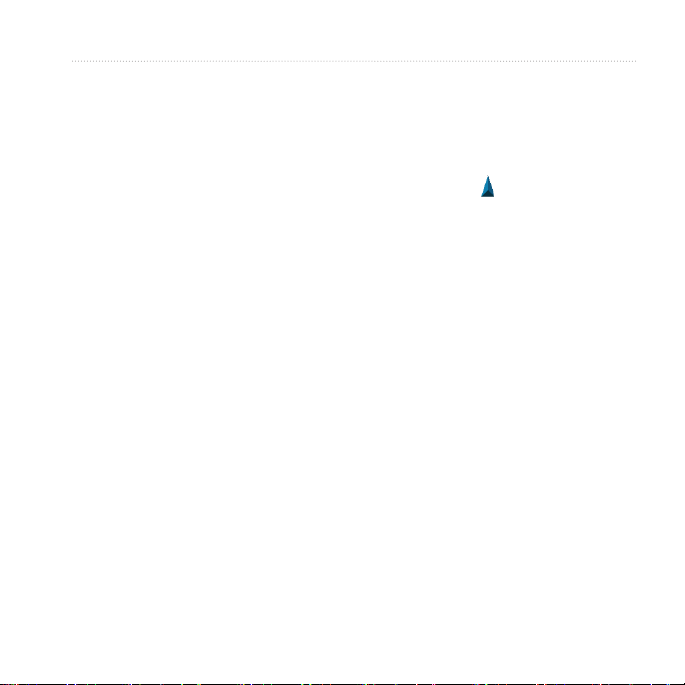
Utilisation des pages
principales
Les informations nécessaires à l'utilisation
de l'appareil se trouvent dans les pages
suivantes : carte, compas, menu principal et
calculateur de voyage.
Personnalisation des champs de données
Les champs de données apparaissant sur les
pages principales peuvent être personnalisés.
Pour obtenir une description des champs de
données, reportez-vous à la page 22.
1. A partir de la page principale, appuyez sur
le bouton MENU.
2. Sélectionnez
3. Sélectionnez un champ de données.
4. Suivez les instructions présentées à
l'écran.
Modier champs.
2. Sélectionnez
3. Appuyez sur le bouton
Carte
L'icône de position représente
votre position sur la carte. Lors de vos
déplacements, l'icône de position se déplace
et établit un journal de suivi (tracé). Les noms
et les symboles des waypoints apparaissent
également sur la carte.
Modication de l'orientation de la
carte
1. Sur la page Carte, appuyez sur le bouton
2. Sélectionnez
3. Sélectionnez une orientation :
Restauration des paramètres
de page dénis en usine
1. A partir de la page principale, appuyez sur
le bouton MENU.
Utilisation des pages principales
usine.
MENU
Orientation.
•
•
•
Restaurer conguration
ENTER.
.
Paramétrage carte >
Sélectionnez Nord en haut pour
afcher le nord en haut de la page.
Sélectionnez Tracé en haut pour
afcher votre direction actuelle en
haut de la page.
Sélectionnez Mode Automobile pour
afcher une vue en perspective.
Manuel d'utilisation de la série GPSMAP 62 11
Page 16
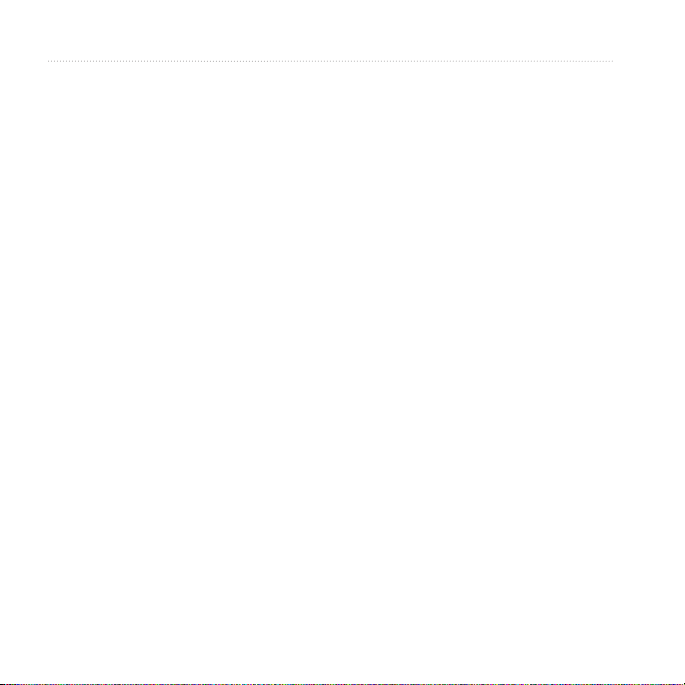
Utilisation des pages principales
Mesure de la distance
•
Vous pouvez déplacer le curseur sur la carte
pour mesurer une distance par rapport à votre
position actuelle.
•
1. Sur la page Carte, appuyez sur le bouton
.
MENU
2. Sélectionnez
Mesurer distance.
L'appareil commence automatiquement
à mesurer la distance à partir de votre
position actuelle.
3. Déplacez le curseur jusqu'au point à
mesurer.
La distance s'afche en bas de la page.
4. Appuyez sur le bouton QUIT
pour arrêter
la mesure.
Options de conguration de la carte
A partir de la carte, appuyez sur le bouton
, puis sélectionnez Paramétrage
MENU
carte.
Orientation : permet de sélectionner le
•
mode d'afchage de la carte (page 11).
•
Texte de guidage : permet de sélectionner
à quel moment afcher le texte de guidage
sur la carte.
Conguration avancée de la carte
Zoom auto : permet de sélectionner
◦
automatiquement le niveau de
zoom approprié pour une utilisation
optimale sur votre carte. Lorsque
l'option Désactivé est sélectionnée,
vous devez effectuer un zoom avant
ou arrière manuellement.
Niveaux de zoom : les éléments de la
◦
carte apparaissent au niveau ou sous
le niveau de zoom sélectionné.
Taille du texte : permet de
◦
sélectionner la taille du texte des
éléments de la carte.
Détail : permet de sélectionner la
◦
quantité de données cartographiques à
afcher à l'écran.
REMARQUE
: les paramètres
de détails élevés peuvent ralentir
l'afchage de la carte.
Relief ombré : afche le relief du détail
sur la carte (le cas échéant) ou désactive
l'ombrage.
12 Manuel d'utilisation de la série GPSMAP 62
Page 17

Information carte : permet d'activer
•
ou de désactiver les cartes actuellement
chargées dans l'appareil. Pour acheter des
cartes supplémentaires, reportez-vous à
la page 38.
Compas
Lorsque vous naviguez vers une destination,
le pointeur de relèvement pointe vers votre
destination, quelle que soit la direction dans
laquelle vous vous dirigez. Si le pointeur de
relèvement pointe vers le haut du compas
électronique, cela signie que vous vous
dirigez dans la bonne direction. S'il pointe
dans une autre direction, tournez-vous jusqu'à
ce que la èche pointe vers le haut du compas.
Etalonnage du compas
Etalonnez le compas électronique en extérieur.
Eloignez-vous de toute interférence éventuelle
avec le champ magnétique terrestre, qui peut
provenir des voitures, des bâtiments ou des
lignes électriques aériennes.
REMARQUE
disponible uniquement sur les modèles
GPSMAP 62s et GPSMAP 62st.
Vous devrez étalonner le compas après avoir
parcouru de longues distances, après un
changement important de température ou
après avoir changé les piles.
1. Sur la page Compas, appuyez sur le
2. Sélectionnez
3. Suivez les instructions présentées à
Utilisation des pages principales
avis
: le compas à trois axes est
bouton MENU.
Etalonner compas >
Démarrer.
l'écran.
Manuel d'utilisation de la série GPSMAP 62 13
Page 18

Utilisation des pages principales
Utilisation du compas
Vous pouvez utiliser le compas pour suivre un
itinéraire actif.
1. Appuyez sur le bouton
2. Tenez l'appareil à l'horizontal.
3. Suivez le pointeur de relèvement
jusqu'à votre destination.
PAGE.
Options de conguration du compas
A partir de la page du compas, appuyez sur le
bouton MENU, puis sélectionnez Congurer
cap.
•
Utilisation de la fonction Voir&rallier
REMARQUE : la fonction Voir&rallier
est disponible uniquement sur les modèles
GPSMAP 62s et GPSMAP 62st.
Vous pouvez pointer l'appareil vers un objet
situé à distance (un phare par exemple),
verrouiller la direction, puis naviguer vers
l'objet.
1. Dans le menu principal, sélectionnez
Voir&rallier.
2. Pointez l'appareil vers l'objet.
3. Sélectionnez
Dénir parcours.
4. Utilisez le compas pour naviguer vers
l'objet.
Verrouiller direction >
•
Afchage : afche le type de cap
directionnel gurant sur le compas :
Lettres de direction : dénit la
◦
lecture de la page de compas sur les
lettres de direction (N, S, E, O).
Degrés numériques : dénit la
◦
lecture de la page de compas sur les
degrés (de 0° à 359°).
Milliers : dénit la lecture de la page
◦
de compas sur les milliers (de 0 à
6 399 milliers).
Référence nord : dénit la référence nord
du compas :
Vrai : dénit le nord réel comme
◦
référence de cap.
Magnétique : dénit automatique-
◦
ment la déclinaison magnétique de
votre position.
14 Manuel d'utilisation de la série GPSMAP 62
Page 19

Grille : dénit le nord cartographique
◦
comme référence de cap (0°).
◦
Utilisateur : dénit la valeur
magnétique de déclinaison.
Ligne Rallier/Pointeur : permet de
•
sélectionner le mode d'afchage du
parcours.
Relèvement (Petit/Grand) indique la
◦
direction de votre destination.
Parcours indique votre relation par
◦
rapport à une ligne d'itinéraire menant
à une destination.
Compas : permet de passer d'un compas
•
électronique à un compas GPS lorsque
vous vous déplacez à une vitesse
supérieure pendant une période dénie et
de désactiver le compas.
Etalonner compas : lance l'étalonnage du
•
compas (page 13).
Utilisation des pages principales
Prol d'altitude
REMARQUE : la page Prol d'altitude
est disponible uniquement sur les modèles
GPSMAP 62s et GPSMAP 62st.
Etalonnage de l'altimètre
barométrique
Vous pouvez étalonner manuellement
l'altimètre barométrique si vous connaissez
l'altitude ou la pression correcte.
1. Sur la page
le bouton MENU.
2. Sélectionnez
3. Suivez les instructions présentées à
l'écran.
Prol d'altitude, appuyez sur
Etalonner altimètre.
Manuel d'utilisation de la série GPSMAP 62 15
Page 20

Utilisation des pages principales
Options de conguration du prol
d'altitude
A partir de la page Prol d'altitude, appuyez
sur le bouton MENU.
Modier le type de tracé : dénit le
•
type de données afchées sur le prol
d'altitude :
Altitude/Temps de parcours :
◦
enregistre les changements d'altitude
sur une période donnée.
Altitude/Distance : enregistre les
◦
changements d'altitude sur une
distance donnée.
Pression barométrique : enregistre
◦
la pression barométrique sur une
période donnée.
Pression atmosphérique : enregistre
◦
les changements de pression
atmosphérique sur une période
donnée.
Régler les échelles de zoom : règle les
•
échelles de zoom afchées dans la page
de prol d'altitude.
Réinitialiser : réinitialise les données du
•
prol d'altitude :
Réinitialiser données trajet :
◦
réinitialise toutes les données du
trajet.
Supprimer les waypoints : supprime
◦
tous les waypoints enregistrés.
Effacer le tracé actuel : supprime le
◦
journal de suivi.
Restaurer conguration usine :
◦
restaure l'appareil aux réglages
d'usine.
Etalonner altimètre : reportez-vous à la
page 15.
Ouverture du menu principal
Le menu principal vous permet d'accéder
aux écrans de conguration, comme ceux
des waypoints, des tracés et des itinéraires.
Reportez-vous à la page 18 pour connaître les
pages de conguration du menu principal.
A partir de n'importe quelle page, appuyez
deux fois sur le bouton MENU.
16 Manuel d'utilisation de la série GPSMAP 62
Page 21

Calculateur de voyage
Le calculateur de voyage afche vos vitesse
actuelle, vitesse moyenne, vitesse maximale,
odomètre de trajet, ainsi que d'autres
statistiques utiles.
Options de conguration du
calculateur de voyage
A partir de la page du calculateur de voyage,
appuyez sur le bouton MENU.
Réinitialiser : réinitialise toutes les
•
valeurs du calculateur de voyage. Pour
s'assurer de disposer d'informations
précises, réinitialisez les informations de
voyage avant chaque voyage.
Grands chiffres : change la taille des
•
chiffres afchés sur la page du calculateur
de voyage.
Utilisation des pages principales
Modier tableau de bord : change le
•
thème et les informations afchés sur le
tableau de bord.
REMARQUE : le tableau de bord garde
en mémoire vos paramètres personnalisés.
Ceux-ci ne sont pas perdus lorsque vous
changez de prol (page 19).
Manuel d'utilisation de la série GPSMAP 62 17
Page 22

Fonctions et paramètres du menu principal
Fonctions et paramètres
du menu principal
Chasses au trésor
Le jeu consiste à retrouver un trésor caché
à l'aide de coordonnées GPS publiées sur
Internet par ceux qui ont caché le trésor (on
les appelle parfois « géocacheurs »).
Téléchargement de chasses au
trésor
1. Enregistrez votre appareil (page 34).
2. Raccordez votre appareil à votre
ordinateur (page 39).
3. Rendez-vous sur le site
/products/communicator.
4. Téléchargez le module externe Garmin
Communicator.
5. Rendez-vous sur le site
www.garmin.com/geocache.
6. Suivez les instructions apparaissant à
l'écran pour télécharger les chasses au
trésor sur votre appareil.
www.garmin.com
Navigation vers un trésor
1. Dans le menu principal, sélectionnez
Chasses au trésor.
2. Sélectionnez
3. Sélectionnez un trésor.
4. Sélectionnez
Rechercher un trésor.
Aller.
Partage sans l
REMARQUE : la fonction de partage sans
l est disponible uniquement sur les modèles
GPSMAP 62s et GPSMAP 62st.
S'il est connecté à un autre appareil
compatible, votre appareil peut envoyer et
recevoir des données. Vous devez toutefois
vous trouver dans un rayon de 3 m (10 pieds)
de l'autre appareil Garmin compatible.
Envoi et réception de données
1. A partir de la page du menu principal,
sélectionnez Partage sans l.
2. Sélectionnez
3. Suivez les instructions présentées à
l'écran.
Envoyer ou Recevoir.
18 Manuel d'utilisation de la série GPSMAP 62
Page 23

Alarmes de proximité
Les alarmes de proximité vous avertissent
lorsque vous approchez d'une zone
prédéterminée.
Conguration d'une alarme de
proximité
1. Dans le menu principal, sélectionnez
Alarmes de proximité.
2. Sélectionnez
3. Sélectionnez une catégorie.
4. Sélectionnez un point.
5. Sélectionnez Utiliser
6. Entrez un rayon.
7. Sélectionnez
Créer.
.
Terminé.
Changement de prol
Lorsque vous êtes dans un prol et que
vous modiez des paramètres tels que des
champs de données, des unités de mesure
ou des paramètres de position, ils sont
automatiquement enregistrés dans votre prol
actuel.
Pour plus d'informations sur la personnalisation des prols, reportez-vous à la page 33.
Conguration d'un prol
1. Dans le menu principal, sélectionnez
2. Sélectionnez un prol.
Calcul de zone
Calcul de la taille d'une zone
1. Dans le menu principal, sélectionnez
2. Délimitez en marchant le périmètre de la
3. Une fois terminé, sélectionnez
Une fois la zone calculée, vous pouvez
enregistrer le tracé dans votre appareil et
changer l'unité de mesure.
Fonctions et paramètres du menu principal
Changement de prol.
Votre prol actuel est indiqué sur la page.
Calcul de zone > Démarrer.
zone à calculer.
Calculer.
Manuel d'utilisation de la série GPSMAP 62 19
Page 24

Fonctions et paramètres du menu principal
Satellite
La page Satellite indique votre position
actuelle, la précision GPS, l'emplacement des
satellites, ainsi que la force de signal.
Paramètres des satellites
A partir de la page de satellite, appuyez sur le
bouton MENU.
•
Utiliser GPS allumé : permet d'allumer et
d'éteindre le GPS.
Tracé haut : indique si les anneaux de
•
satellites sont orientés avec le nord vers le
haut de l'écran ou avec votre tracé actuel
en haut de l'écran.
•
Une couleur : permet de choisir si la
page de satellite doit être afchée en
multicolore ou en monochrome.
•
•
Outils supplémentaires du menu principal
•
•
•
Dénir position sur carte : permet
de marquer votre position actuelle sur
la carte. Cette option n'est disponible
qu'avec le GPS désactivé. Vous pouvez
utiliser cette position pour créer des
itinéraires ou rechercher des positions
enregistrées.
Position AutoLocate® : calcule votre
position GPS en utilisant la fonction
AutoLocate de Garmin.
Calendrier : afche un calendrier.
Calculatrice : afche une calculatrice.
Soleil et lune : afche l'heure de lever et
de coucher du soleil, ainsi que la phase
lunaire.
20 Manuel d'utilisation de la série GPSMAP 62
Page 25

Réveil : permet de régler une alarme
•
sonore. Vous pouvez régler l'appareil de
manière à ce qu'il s'allume à une heure
déterminée, si toutefois il n'est pas déjà
allumé.
Chasse et pêche : afche les meilleures
•
dates et heures de chasse et de pêche pour
votre position actuelle.
Chronomètre : permet d'utiliser un
•
chronomètre, de marquer un circuit et de
chronométrer un circuit.
Approximation waypoint : permet
•
d'afner la position d'un waypoint à l'aide
d'échantillonnages permettant d'obtenir la
position la plus précise possible.
Fonctions et paramètres du menu principal
Manuel d'utilisation de la série GPSMAP 62 21
Page 26

Personnalisation de l'appareil
Personnalisation de
l'appareil
Personnalisation des champs de données
Les champs de données de chaque page
principale peuvent être personnalisés.
1. A partir de la page principale, appuyez sur
le bouton MENU.
2. Sélectionnez
3. Sélectionnez un champ de données.
4. Suivez les instructions présentées à
l'écran.
Options pour les champs de données
** Uniquement disponible sur les modèles
GPSMAP 62s et GPSMAP 62st.
Modier champs.
Champ de données Description
Altitude Altitude de votre position
**Altitude - Maximum
**Altitude - Minimale
**Ascension Maximale
**Ascension Moyenne
**Ascension - Totale
**Baromètre Pression actuelle étalonnée.
**Cadence
(nécessite un
accessoire de
cadence)
Cap Direction vers laquelle vous
Coucher Soleil Heure du coucher de soleil
actuelle au-dessus ou
au-dessous du niveau de
la mer.
Altitude la plus haute
atteinte.
Altitude la plus basse
atteinte.
Vitesse d'ascension
maximale en pieds/mètres
par minute.
Distance verticale moyenne
d'ascension.
Distance verticale totale
parcourue en montant.
Tours de manivelle par
minute ou foulées par
minute.
vous dirigez.
en fonction de votre position
GPS.
22 Manuel d'utilisation de la série GPSMAP 62
Page 27

Champ de données Description
**Descente - Maximale Vitesse de descente
**Descente - Moyenne
**Descente - Totale
Distance à dest. Distance restant à parcourir
Distance au suivant Distance restant à parcourir
Ecart route désirée Distance vers la gauche ou
ETA à destination Estimation de l'heure à
ETA au suivt Estimation de l'heure à
maximale en pieds/mètres
par minute.
Distance verticale moyenne
de descente.
Distance verticale totale
parcourue en descendant.
jusqu'à votre destination
nale.
jusqu'au prochain waypoint
de votre itinéraire.
la droite de laquelle vous
vous êtes écarté de votre
itinéraire.
laquelle vous atteindrez
votre destination nale.
laquelle vous atteindrez le
prochain waypoint de votre
itinéraire.
Personnalisation de l'appareil
Champ de données Description
**Fréquence cardiaque
(nécessite un
moniteur de fréquence
cardiaque)
Heure Heure en fonction de vos
Intensité signal GPS Intensité du signal GPS.
Lever soleil Heure du lever du soleil en
Niveau piles Energie restante.
Odo. trajet Compte de la distance
Odomètre Compte de la distance
Pointeur La èche du champ de
Fréquence cardiaque en
battements par minute
(bpm).
paramètres d'heure (format,
fuseau horaire et heure
d'été).
fonction de votre position
GPS.
parcourue depuis la dernière
réinitialisation.
parcourue sur l'ensemble
des voyages.
données pointe dans
la direction du prochain
waypoint ou du prochain
virage.
Manuel d'utilisation de la série GPSMAP 62 23
Page 28

Personnalisation de l'appareil
Champ de données Description
Position (lat/lon) Afche la position actuelle
Position (sélectionnée) Afche la position actuelle
Précision GPS Marge d'erreur pour
**Pression
atmosphérique
Profondeur Profondeur de l'eau.
Relèvement Direction entre votre position
Route désirée Direction entre votre
Taux plané à
destination
au format par défaut, quels
que soient les paramètres
sélectionnés.
au format sélectionné.
votre position exacte. Par
exemple, votre position GPS
est précise à +/- 12 pieds.
Pression environnementale
non étalonnée.
Nécessite une connexion à
un périphérique NMEA 0183
indiquant la profondeur
pour pouvoir acquérir des
données (page 26).
actuelle et votre destination.
position de départ et votre
destination.
Taux plané nécessaire pour
descendre de votre position
actuelle et altitude jusqu'à
l'altitude de la destination.
Champ de données Description
Température - Eau Température de l'eau.
Temps à destination Estimation du temps
Tourner Différence d'angle (en
Tps au suivt Estimation du temps
Tps trajet - Arrêt Temps passé sans
Nécessite une connexion à
un périphérique NMEA 0183
de prise de température
pour pouvoir acquérir des
données (page 26).
nécessaire pour atteindre
votre destination nale.
degrés) entre le relèvement
vers votre destination et la
direction dans laquelle vous
vous dirigez actuellement.
L signie tourner à gauche.
R signie de tourner à
droite.
nécessaire pour atteindre le
prochain waypoint de votre
itinéraire.
bouger depuis la dernière
réinitialisation.
24 Manuel d'utilisation de la série GPSMAP 62
Page 29

Champ de données Description
Tps trajet - Déplacemt Compte du temps écoulé
Tps trajet - Total Compte de la distance
Tx plané Rapport entre la distance
Vers route désirée Direction vers laquelle vous
Vitesse Vitesse actuelle à laquelle
Vitesse - Max Vitesse maximale atteinte
Vitesse - Moyenne
dépl.
depuis la dernière
réinitialisation.
parcourue depuis la dernière
réinitialisation.
horizontale et la distance
verticale parcourues.
devez vous diriger pour
revenir sur votre itinéraire.
vous vous déplacez depuis
la dernière réinitialisation.
depuis la dernière
réinitialisation.
Vitesse moyenne de
l'appareil, en déplacement,
depuis la dernière
réinitialisation.
Personnalisation de l'appareil
Champ de données Description
Vitesse - Moyenne
glob.
Vitesse corrigée Vitesse à laquelle vous
Vitesse verticale Gain/perte d'altitude sur une
Vitesse Verticale à
destination
Waypoint destination Dernier point sur un
Waypoint suivant Prochain point de votre
Vitesse moyenne depuis la
dernière réinitialisation.
vous rapprochez d'une
destination sur un itinéraire.
période.
Mesure de votre vitesse de
montée/descente vers une
altitude déterminée.
itinéraire avant votre
destination.
itinéraire.
Manuel d'utilisation de la série GPSMAP 62 25
Page 30

Personnalisation de l'appareil
Paramètres système
Dans le menu principal, sélectionnez
Conguration > Système.
GPS : dénit le GPS à Normal, WAAS/
•
EGNOS (Wide Area Augmentation
System / European Geostationary
Navigation Overlay Service) ou
Mode Démo (GPS désactivé). Pour
plus d'informations sur la fonction
WAAS, visitez la page Web
www.garmin.com/aboutGPS/waas.html.
Langue : dénit la langue du texte de
•
l'appareil.
REMARQUE
langue n'ont aucun impact sur les données
saisies par l'utilisateur ou les données de
carte, telles que les noms de rues.
Type de pile : permet de sélectionner le
•
type de pile que vous utilisez.
: les changements de
Interface : dénit le format de l'interface
•
série :
Série Garmin : format propriétaire
◦
utilisé pour échanger des données de
waypoint, d'itinéraire et de tracé avec
un ordinateur.
Entrée/Sortie NMEA : fournit une
◦
sortie et une entrée NMEA 0183
standard.
Sortie texte : fournit une sortie texte
◦
ASCII simple des informations de
position et de vitesse.
RTCM (Radio Technical
◦
Commission for Maritime Services) :
permet à l'appareil de recevoir des
informations DGPS (Differential
Global Positioning System) à
partir d'un appareil fournissant des
données RTCM au format
SC-104.
26 Manuel d'utilisation de la série GPSMAP 62
Page 31

Paramètres d'afchage
Dans le menu principal, sélectionnez
Conguration > Afchage.
Temporisation rétroéclairage : reportez-
•
vous à la page 37.
Economie d'énergie : reportez-vous à la
•
page 36.
Couleurs : dénit les couleurs utilisées
•
sur l'écran de l'appareil.
Style Principal, Conguration et
•
Recherche : permet de sélectionner
l'apparence du menu principal, du menu
de conguration et du menu de recherche.
Capture d'écran : permet d'effectuer des
•
captures d'écran de l'appareil.
Conguration des tonalités
Vous pouvez personnaliser la tonalité des
boutons et les tonalités des messages ou
encore désactiver la tonalité.
Dans le menu principal, sélectionnez
Conguration > Tonalités.
Personnalisation de l'appareil
Paramètres du mode Marine
Dans le menu principal, sélectionnez
Conguration > Marine.
Mode carte marine : permet de
•
sélectionner une carte marine ou une carte
de pêche :
Nautique (nécessite des cartes
◦
marines) : afche différentes
fonctions de carte en différentes
couleurs, de manière à ce que les
points d'intérêt marins soient plus
facilement lisibles. La carte nautique
est similaire aux dessins des cartes
papier.
En pêche (nécessite des cartes
◦
marines) : afche une vue détaillée
des contours inférieurs et des
sondages de profondeur. Simplie
la présentation de la carte pour une
utilisation optimale en pêche.
Manuel d'utilisation de la série GPSMAP 62 27
Page 32

Personnalisation de l'appareil
Sondages sur place : permet d'activer
•
les sondages sur place et de dénir les
profondeurs dangereuses.
Secteurs de feux : afche le secteur dans
•
lequel un feu de navigation est visible.
Sélectionnez Activé pour afcher les
secteurs de feux en permanence ou Auto
pour permettre à l'appareil de ltrer
automatiquement les secteurs de feux en
fonction du niveau de zoom.
Jeu de symboles : permet d'afcher les
•
symboles NOAA ou IALA sur la carte.
Conguration alarme marine : dénit
•
l'alarme de dérive, l'alarme écart route,
l'alarme eaux profondes et l'alarme
haut-fond.
Conguration des alarmes
marines
Conguration de l'alarme de dérive
Une alarme peut se déclencher lorsque vous
dépassez une certaine distance de dérive au
mouillage.
1. Dans le menu principal, sélectionnez
Conguration > Marine.
2. Sélectionnez
3. Entrez une distance.
4. Sélectionnez
Conguration de l'alarme écart route
Une alarme peut se déclencher lorsque vous
vous écartez de votre itinéraire d'une certaine
distance.
1. Dans le menu principal, sélectionnez
Conguration > Marine.
2. Sélectionnez
Activé.
3. Entrez une distance.
4. Sélectionnez
Alarme de dérive > Activé.
Terminé.
Alarme écart route >
Terminé.
28 Manuel d'utilisation de la série GPSMAP 62
Page 33

Conguration de l'alarme eaux
profondes et de l'alarme de hautfond
1. Dans le menu principal, sélectionnez
Conguration > Marine.
2. Sélectionnez
pour qu'une alarme retentisse lorsque
la profondeur est inférieure à la valeur
spéciée.
3. Entrez la profondeur qui déclenche
l'alarme de haut-fond.
4. Sélectionnez
5. Sélectionnez
pour qu'une alarme retentisse lorsque
la profondeur est supérieure à la valeur
spéciée.
6. Entrez la profondeur qui déclenche
l'alarme eaux profondes.
7. Sélectionnez
Haut-fond > Activé
Terminé.
Eaux profondes > Activé
Terminé.
Réinitialisation des données
Vous pouvez réinitialiser les données du
trajet, supprimer les waypoints, effacer le
tracé actuel ou restaurer les valeurs dénies
en usine.
Personnalisation de l'appareil
1. Dans le menu principal, sélectionnez
Conguration > Réinitialiser.
2. Sélectionnez un élément à réinitialiser.
Modication de la séquence
de page
1. Dans le menu principal, sélectionnez
Conguration > Séquence de page.
2. Sélectionnez une page.
3. Sélectionnez
4. Montez ou descendez la page dans la liste.
5. Appuyez sur le bouton
Déplacer.
ENTER.
Manuel d'utilisation de la série GPSMAP 62 29
Page 34

Personnalisation de l'appareil
Ajout d'une page
1. Dans le menu principal, sélectionnez
Conguration > Séquence de page.
2. Sélectionnez
3. Sélectionnez la page à ajouter.
Suppression d'une page
1. Dans le menu principal, sélectionnez
Conguration > Séquence de page.
2. Sélectionnez une page.
3. Sélectionnez
4. Appuyez sur le bouton
Ajouter page.
Supprimer.
ENTER.
Personnalisation des paramètres de l'appareil
Vous pouvez personnaliser les unités de
mesure de la distance et de la vitesse,
l'altitude, la profondeur, la température et la
pression.
1. Dans le menu principal, sélectionnez
Conguration > Unités.
2. Sélectionnez un paramètre.
3. Sélectionnez l'unité de mesure de ce
paramètre.
4. Répétez les étapes 2–3 pour chaque
paramètre à personnaliser.
Paramètres de temps
Dans le menu principal, sélectionnez
Conguration > Heure.
Format d'heure : permet de sélectionner
•
l'afchage de l'heure au format 12 ou
24 heures.
Fuseau horaire : permet de sélectionner
•
le fuseau horaire de l'appareil. Vous
pouvez sélectionner Automatique pour
dénir le fuseau automatiquement en
fonction de votre position GPS.
Paramètres de format de position
REMARQUE : ne modiez pas le système
de coordonnées du format de position ou du
système géodésique, sauf si vous utilisez
une carte spéciant un format de position
différent.
Dans le menu principal, sélectionnez
Conguration > Format de position.
30 Manuel d'utilisation de la série GPSMAP 62
Page 35

Format de position : dénit le format de
•
position dans lequel apparaîtra la lecture
d'une position donnée.
Système géodésique : dénit le système
•
de coordonnées qui structure la carte.
Ellipsoïde de la carte : afche le système
•
de coordonnées que l'appareil utilise. Le
système de coordonnées utilisé par défaut
est WGS 84.
Paramètres de l'altimètre
Dans le menu principal, sélectionnez
Conguration > Altimètre.
Etalonnage automatique : l'altimètre est
•
automatiquement étalonné chaque fois
que vous allumez l'appareil.
Mode Baromètre
•
Altitude variable : le baromètre
◦
fonctionne lorsque vous vous
déplacez.
Personnalisation de l'appareil
Altitude xe : le baromètre
◦
fonctionne lorsque vous êtes
immobile.
Enregistrement des pressions
•
Enregistrement quand allumé :
◦
enregistre les données de pression
uniquement lorsque l'appareil est
allumé. Ceci peut être utile lorsque
vous recherchez des fronts de
pression.
Enregistrement toujours : enregistre
◦
les données de pression toutes les
15 minutes, même lorsque l'appareil
est éteint.
Type de tracé
•
Altitude/Temps de parcours :
◦
enregistre les changements d'altitude
sur une période donnée.
Altitude/Distance : enregistre les
◦
changements d'altitude sur une
distance donnée.
Pression barométrique : enregistre
◦
la pression barométrique sur une
période donnée.
Manuel d'utilisation de la série GPSMAP 62 31
Page 36

Personnalisation de l'appareil
Pression atmosphérique : enregistre
◦
les changements de pression
atmosphérique sur une période
donnée.
Paramètres de chasse au trésor
Dans le menu principal, sélectionnez
Conguration > Chasses au trésor.
Liste des trésors : permet d'afcher la
•
liste des trésors par noms ou par codes.
Trésors trouvés : permet d'entrer le
•
nombre de trésors trouvés.
Paramètres de dénition
d'itinéraires
Dans le menu principal, sélectionnez
Conguration > Dénition d'itinéraires.
Méthode de guidage : permet de
•
sélectionner une méthode de guidage pour
le calcul de votre itinéraire.
Vol d'oiseau : calcule les itinéraires
◦
point à point.
Sur route - Temps (nécessite des
◦
cartes de routes praticables) : calcule
les itinéraires sur route nécessitant un
temps de conduite minimal.
◦
Sur route - Distance
cartes de routes praticables) : calcule
les itinéraires sur route les plus courts
en termes de distance.
Calculer itinéraires pour : permet de
•
sélectionner un moyen de transport an
d'optimiser votre itinéraire.
Verrouiller sur route : permet de
•
verrouiller le marqueur de position
actuelle sur la route la plus proche,
en compensant les variations dans la
précision du positionnement (nécessite
des cartes de routes praticables).
Transition à vol d'oiseau
•
Auto : vous amène automatiquement
◦
au point suivant.
Manuel : vous permet de sélectionner
◦
le point suivant sur l'itinéraire
en utilisant le point sur la page
d'itinéraire actif.
(nécessite des
32 Manuel d'utilisation de la série GPSMAP 62
Page 37

Distance : vous amène au point
◦
suivant sur l'itinéraire lorsque vous
vous trouvez à moins d'une distance
spéciée de votre point actuel.
Réglage contournement (nécessite des
•
cartes de routes praticables) : permet de
sélectionner le type de route à éviter.
Sport
Pour plus d'informations sur les accessoires de
sport en option, reportez-vous à la page 38.
Prols
Les prols sont des ensembles de
paramètres qui vous permettent d'optimiser
le fonctionnement de votre appareil selon
l'utilisation que vous en faites, comme
l'utilisation en mer ou pour les loisirs.
Vous pouvez sélectionner Loisirs ou
enregistrer un prol personnalisé pour votre
appareil.
Pour changer de prol, reportez-vous à la
page 19.
Enregistrement d'un prol
personnalisé
Vous pouvez personnaliser les paramètres
pour une activité ou un voyage précis. Une
fois toutes les modications apportées,
vous devez les enregistrer en tant que prol
personnalisé.
1. Dans le menu principal, sélectionnez
2. Sélectionnez
Modication du nom d'un prol
1. Dans le menu principal, sélectionnez
2. Sélectionnez un prol.
3. Sélectionnez
4. Entrez le nouveau nom.
5. Sélectionnez
Suppression d'un prol
1. Dans le menu principal, sélectionnez
2. Sélectionnez un prol.
3. Sélectionnez
Personnalisation de l'appareil
Conguration > Prols.
Créer prol > OK.
Conguration > Prols.
Modier le nom.
Terminé.
Conguration > Prols.
Supprimer.
Manuel d'utilisation de la série GPSMAP 62 33
Page 38

Annexes
Annexes
Enregistrement de l'appareil
Aidez-nous à mieux vous servir en
remplissant dès aujourd'hui notre formulaire
d'enregistrement en ligne.
•
Visitez le site Web à l'adresse suivante :
http://my.garmin.com.
Conservez en lieu sûr le ticket de caisse
•
original ou une photocopie.
Mise à jour du logiciel
Vous devez connecter l'appareil à votre
ordinateur pour mettre à jour le logiciel
(page 39).
1. Rendez-vous sur le site
www.garmin.com/webupdater.
2. Suivez les instructions présentées
à l'écran.
REMARQUE
ou paramètre.
: ceci n'efface aucune donnée
Afchage d'informations
importantes sur l'appareil
Vous pouvez afcher le numéro de l'appareil,
la version logicielle et l'accord de licence.
Dans le menu principal, sélectionnez
Conguration > A propos de.
Contacter l'assistance produit de Garmin
Vous pouvez contacter l'assistance produit
de Garmin pour toute question concernant ce
produit.
Aux Etats-Unis, rendez-vous sur le
•
site www.garmin.com/support ou
contactez Garmin USA par téléphone, au
(913) 397 8200 ou au (800) 800 1020.
Au Royaume-Uni, contactez Garmin
•
(Europe) Ltd. par téléphone, au
0808 2380000.
34 Manuel d'utilisation de la série GPSMAP 62
Page 39

En Europe, rendez-vous sur le site
•
www.garmin.com/support et cliquez sur
Contact Support pour obtenir l'assistance
requise dans votre pays ou contactez
Garmin (Europe) Ltd. par téléphone au
+44 (0) 870 850 1241.
Utilisation du rétroéclairage
Le rétroéclairage est activé chaque fois que
vous appuyez sur un bouton. Les alarmes
et les messages activent également le
rétroéclairage.
REMARQUE : pour modier les paramètres
du rétroéclairage, reportez-vous à la page 37.
Appuyez rapidement sur le bouton
pour activer le rétroéclairage.
Caractéristiques techniques
Dimensions
(L × H × P)
Poids 222,3 g (7,8 oz) avec les
6,6 × 15,2 × 3,0 cm
(2,6 × 6,0 × 1,2 po)
piles
Annexes
Ecran
(en diagonale)
Résolution
(L × H)
Résistance à l'eau Alliage plastique résistant
Stockage de
données
Interface
informatique
66 mm (2,6 po)
Ecran TFT rétroéclairé
65 000 couleurs,
160 × 240 pixels
aux chocs, hermétiquement
fermé, étanche, conforme
à la norme IEC 529-IPX-7
1,7 Go (environ)
•
pour les modèles
GPSMAP 62 et
GPSMAP 62s
Les modèles
•
GPSMAP 62s et
GPSMAP 62st sont
munis d'un lecteur
de carte microSD
permettant de stocker
davantage de données.
•
500 Mo (environ)
pour le modèle
GPSMAP 62st :
Pas de batterie
•
mémoire nécessaire.
USB
Manuel d'utilisation de la série GPSMAP 62 35
Page 40

Annexes
Type de pile Deux piles AA (alcalines,
Autonomie des
piles
Plage de
températures de
fonctionnement
Fréquences
radio/protocole
Précision GPS < 10 m (33 pi), 95 % en
DGPS De 3 à 5 m (10 à 16 pi),
NiMH ou lithium)
Reportez-vous à la page 37.
Jusqu'à 20 heures en
utilisation normale
De -15 °C à 70 °C
(de 5 °F à 158 °F)
Reportez-vous à la page 37.
2,4 GHz / protocole de
communications sans l
ANT+
•
utilisation normale
Le GPS est soumis à
•
une dégradation de
la précision de 100 m
2DRMS en vertu du
programme américain
de disponibilité
sélective imposé par
le Département de la
Défense (E.-U.) une fois
activé.
95 % standard (précision
WAAS en Amérique du Nord)
Altimètre L'altimètre barométrique est
Compas Le compas à trois axes est
disponible uniquement sur
les modèles GPSMAP 62s et
GPSMAP 62st.
disponible uniquement sur
les modèles GPSMAP 62s et
GPSMAP 62st.
Optimisation de l'autonomie des piles
Utilisation de l'option Economie
d'énergie
Utilisez l'option Economie d'énergie pour
économiser les piles et prolonger leur durée
de vie.
Dans le menu principal, sélectionnez
Conguration > Afchage > Economie
d'énergie > Activé.
36 Manuel d'utilisation de la série GPSMAP 62
Page 41

Diminution du rétroéclairage
L'utilisation prolongée du rétroéclairage de
l'écran réduit considérablement la durée de vie
des piles. Vous pouvez régler la luminosité du
rétroéclairage et réduire sa temporisation an
d'optimiser l'autonomie de l'appareil.
Appuyez rapidement sur le bouton
1.
pour ouvrir la page d'état du
rétroéclairage.
2. Utilisez le
la luminosité.
Réglage de la temporisation du
rétroéclairage
Dans le menu principal, sélectionnez
Conguration > Afchage >
Temporisation rétroéclairage.
pavé directionnel pour régler
A propos des piles
Consultez le guide Informations importantes
sur le produit et la sécurité inclus dans
l'emballage du produit, pour prendre
connaissance des avertissements et autres
informations sur le produit.
AVERTISSEMENT
La limite de température de l'appareil peut
dépasser la plage de températures de certaines
piles. Les piles alcalines peuvent éclater
sous haute température. Les piles alcalines
perdent une grande partie de leur capacité à
basse température. Choisissez de préférence
des piles au lithium si vous devez utiliser
l'appareil à des températures négatives.
Sélection du type de pile
1. Dans le menu principal, sélectionnez
2. Sélectionnez
Mémoire à long terme
Si vous ne prévoyez pas d'utiliser l'appareil
pendant plusieurs mois, retirez les piles. Les
données stockées restent en mémoire lorsque
les piles sont enlevées.
Annexes
Conguration > Système > Type de pile.
Alcaline, Lithium ou
NiMH rechargeable.
Manuel d'utilisation de la série GPSMAP 62 37
Page 42

Annexes
Achat d'accessoires en option
Pour plus d'informations sur les
accessoires en option, les cartes de
données cartographiques préchargées,
les accessoires de sport et les
pièces détachées, visitez le site
http://buy.garmin.com ou contactez
votre revendeur Garmin.
Utilisation des accessoires de sport
REMARQUE : l'option Sport est disponible
uniquement sur les modèles GPSMAP 62s et
GPSMAP 62st.
Avant de pouvoir utiliser un accessoire de
sport avec l'appareil, vous devez l'installer
en suivant les instructions fournies avec
l'accessoire.
Les accessoires de sport en option incluent
un moniteur de fréquence cardiaque et un
capteur de cadence. Les accessoires utilisent
la technologie sans l ANT+™ pour envoyer
des données à l'appareil.
1. Approchez l'appareil Garmin à portée de
l'appareil ANT+ (3 m).
2. Dans le menu principal, sélectionnez
Conguration > Sport.
3. Sélectionnez une option :
Sélectionnez Moniteur fréquence
•
cardiaque > Activé.
Sélectionnez Capteur cadence vélo >
•
Activé.
Vous pouvez afcher la fréquence cardiaque
et la cadence en personnalisant les champs de
données (page 22).
38 Manuel d'utilisation de la série GPSMAP 62
Page 43

Astuces pour coupler les
accessoires ANT+ avec votre
appareil Garmin
Vériez que l'accessoire ANT+ est
•
compatible avec votre appareil Garmin.
Avant de coupler l'accessoire ANT+ avec
•
votre appareil Garmin, éloignez-vous de
10 m des autres accessoires ANT+.
Approchez l'appareil Garmin à portée de
•
l'accessoire ANT+ (3 m).
Après le premier couplage, votre appareil
•
Garmin reconnaît automatiquement
l'accessoire ANT+ à chaque fois qu'il
est activé. Ce processus est automatique
lorsque vous allumez l'appareil Garmin
et prend seulement quelques secondes
lorsque les accessoires sont activés et
fonctionnent correctement.
Une fois couplé, votre appareil Garmin
•
ne reçoit plus que les données de votre
accessoire, même si vous l'approchez
d'autres accessoires.
Annexes
Gestion de données
REMARQUE : l'appareil n'est pas compatible
avec Windows® 95, 98, Me ou NT. Il ne l'est
pas non plus avec Mac® OS 10.3 et versions
antérieures.
Types de chiers
L'appareil prend en charge les types de
chiers suivants :
Fichiers BaseCamp™ ou HomePort™.
•
Rendez-vous sur le site www.garmin.com.
Fichiers de points d'intérêt personnalisés
•
GPI créés dans le logiciel POI Loader de
Garmin.
Installation d'une carte microSD
REMARQUE : l'option de carte microSD
est disponible uniquement sur les modèles
GPSMAP 62s et GPSMAP 62st.
Vous pouvez acheter des cartes microSD
auprès d'un fournisseur d'articles électroniques
ou des cartes de données cartographiques
détaillées préchargées auprès de votre
revendeur Garmin. En plus du stockage de
Manuel d'utilisation de la série GPSMAP 62 39
Page 44

Annexes
cartes et de données, les cartes mémoire
peuvent être utilisées pour stocker des chiers
tels que des images, cartouches, chasses au
trésor, itinéraires, waypoints et points d'intérêt
personnalisés.
1. Retirez le cache du compartiment à piles
en tournant l'anneau en D d'un quart de
tour dans le sens inverse des aiguilles
d'une montre, puis en soulevant le cache.
2. Faites glisser le cache en métal et retirez-
le.
3. Alignez les contacts métalliques et placez
la carte dans le logement.
4. Mettez le cache en métal et faites-le
5. Replacez les piles et le cache du
Retrait d'une carte microSD
1. Faites glisser le cache en métal et retirez-
2. Retirez la carte du logement.
3. Mettez le cache en métal et faites-le
Lecteur de carte
microSD
glisser.
compartiment.
le.
glisser.
40 Manuel d'utilisation de la série GPSMAP 62
Page 45

4. Replacez les piles et le cache du
compartiment.
Connexion du câble USB
avis
Pour éviter tout risque de corrosion, essuyez
soigneusement le port mini-USB, le cache
étanche et la surface environnante avant de
charger l'appareil ou de le connecter à un
ordinateur.
1. Connectez le câble USB à un port USB de
votre ordinateur.
2. Retirez le cache étanche du port mini-
USB.
3. Branchez la petite extrémité du câble USB
sur le port mini-USB.
La mémoire interne de votre appareil et
la carte microSD (en option) apparaissent
en tant que lecteurs amovibles sur le Poste
de travail sous Windows et en tant que
volumes installés sur les ordinateurs Mac.
Annexes
Transfert des chiers sur un
ordinateur
Une fois l'appareil connecté à votre ordinateur,
vous pouvez copier et coller les chiers de
votre ordinateur dans les lecteurs/volumes de
l'appareil.
1. Recherchez le chier dans votre
ordinateur.
2. Sélectionnez le chier.
3. Sélectionnez
Modier > Copier.
4. Ouvrez le lecteur/volume de l'appareil
« Garmin » ou de la carte mémoire.
5. Sélectionnez
Edition > Coller.
Manuel d'utilisation de la série GPSMAP 62 41
Page 46

Annexes
Suppression de chiers
La mémoire de l'appareil contient des chiers
système et des dossiers importants que vous
ne devez pas supprimer.
Avant de pouvoir supprimer des chiers, vous
devez connecter l'appareil à votre ordinateur
(page 39).
1. Ouvrez le lecteur ou volume « Garmin ».
2. Le cas échéant, ouvrez un dossier ou un
3. Sélectionnez les chiers.
4. Appuyez sur la touche
avERTissEMENT
volume.
Suppr de votre
clavier.
Déconnexion du câble USB
1. Effectuez l'une des actions suivantes :
2. Déconnectez l'appareil de votre
Fixation de la dragonne
1. Glissez la boucle de la dragonne dans la
2. Enlez la dragonne dans la boucle, puis
•
Ordinateurs Windows : cliquez sur
l'icône Retirer le périphérique en
toute sécurité
d'état système.
•
Ordinateurs Mac : faites glisser
l'icône du volume dans la
Corbeille .
ordinateur.
fente située au bas de l'appareil.
serrez.
dans la barre
42 Manuel d'utilisation de la série GPSMAP 62
Page 47

Fixation du mousqueton avec clip
1. Placez le mousqueton avec clip dans les
fentes de la rainure de xation.
2. Faites-le glisser jusqu'à ce qu'il soit bien
en place.
Retrait du mousqueton avec clip
Soulevez le bas du clip et poussez
doucement jusqu'à ce qu'il se libère.
Annexes
Entretien de l'appareil
avERTissEMENT
Evitez d'utiliser des nettoyants chimiques ou
des solvants susceptibles d'endommager ses
parties en plastique.
Nettoyage de l'appareil
1. Utilisez un chiffon humidié d'un
détergent non abrasif.
2. Essuyez l'appareil.
Nettoyage de l'écran
1. Utilisez un chiffon doux, propre et non
pelucheux.
2. Si nécessaire, utilisez de l'eau, de l'alcool
isopropylique ou un nettoyant pour
lunettes.
3. Appliquez le liquide sur un chiffon, puis
essuyez délicatement l'écran.
Manuel d'utilisation de la série GPSMAP 62 43
Page 48

Annexes
Dépannage
Problème Solution
L'écran ou les boutons ne
répondent pas. Comment
réinitialiser l'appareil ?
Je souhaite réinitialiser les
paramètres personnalisés aux
paramètres dénis en usine.
Mon appareil ne reçoit pas de
signaux satellites.
Les piles ne durent pas
longtemps.
Comment savoir si mon
appareil est en mode de
stockage USB grande
capacité ?
Mon appareil est connecté
à mon ordinateur, mais je
n'arrive pas à le mettre en
mode de stockage USB
grande capacité.
1. Retirez les piles.
2. Réinstallez les piles.
REMARQUE
Dans le menu principal, sélectionnez Conguration > Réinitialiser >
Réinitialiser tous les paramètres
1. Eloignez l'appareil des garages couverts, des grands bâtiments et des
2. Mettez l'appareil sous tension.
3. Restez immobile pendant quelques minutes.
Diminuez les paramètres de rétroéclairage (page 37).
Le logo Garmin et le symbole USB apparaissent sur un écran de l'appareil.
Vous devriez voir apparaître un nouveau lecteur amovible dans le Poste de
travail sous Windows et un nouveau volume installé sous Mac.
Vous avez peut-être chargé un chier corrompu.
1. Déconnectez l'appareil de votre ordinateur.
2. Eteignez l'appareil.
3. Maintenez le
Continuez d'appuyer sur le
: ceci n'efface aucune donnée ou paramètre.
.
arbres.
l'ordinateur.
ou jusqu'à ce que l'appareil bascule en mode de stockage USB grande
capacité.
pavé directionnel enfoncé tout en connectant l'appareil à
pavé directionnel pendant 10 secondes
44 Manuel d'utilisation de la série GPSMAP 62
Page 49

Problème Solution
Les nouveaux lecteurs
amovibles n'apparaissent pas
dans ma liste de lecteurs.
J'ai besoin de remplacer des
pièces ou des accessoires.
Je souhaite acheter une
antenne GPS externe.
Si plusieurs lecteurs réseau sont mappés sur votre ordinateur, Windows
peut rencontrer des problèmes lors de l'attribution d'une lettre aux lecteurs
correspondant à votre appareil Garmin. Consultez le chier d'aide de votre
système d'exploitation pour savoir comment attribuer des lettres aux lecteurs.
Rendez-vous sur le site http://buy.garmin.com ou contactez votre revendeur
Garmin.
Rendez-vous sur le site http://buy.garmin.com ou contactez votre revendeur
Garmin.
Annexes
Manuel d'utilisation de la série GPSMAP 62 45
Page 50

Index
Index
A
accessoires 38, 45
carte microSD 38
tness 38
acquisition des signaux
satellites 44
alarmes
marine 28
proximité 19
temps 21
alarmes de proximité 19
altimètre
étalonnage 15
paramètres 31
type de tracé 31
ANT+, accessoires 38
assistance produit de Garmin 34
AutoLocate 20
B
BaseCamp 39
bips 27
bouton ENTER 4
bouton FIND 4, 5, 7, 8, 10
bouton Marche/Arrêt 3, 4,
35, 37
bouton MARK 4
bouton MENU 4, 11, 16, 22
bouton PAGE 4
bouton QUIT 4
boutons 4
C
Câble USB 44
connexion 41
déconnexion 42
calculateur de voyage 17
calculatrice 20
calcul de zone 19
calendrier 20
caractéristiques techniques 35
carte 11
afchage des itinéraires 7
afchage des tracés 10
changement
d’orientation 11
détail 12
informations 13
mesure de la distance 12
options de conguration 12
système géodésique 31
carte microSD 38–40
champs de données 11
options 22
chasses au trésor 18, 32
navigation 18
paramètres 31
téléchargement 18
chronomètre 21
compas
étalonnage 13
navigation 13
options de conguration 14
connexion
accessoires sans l 38
câble USB 41
sans l 18
courroie 42
création
itinéraires 6
waypoints 5
D
dates de chasse et de pêche 21
dépannage 44
46 Manuel d'utilisation de la série GPSMAP 62
Page 51

E
échelles de zoom 16
écran
capture d’écran 27
paramètres 27
rétroéclairage 35
temporisation
rétroéclairage 27
enregistrement
tracés 9, 10
enregistrement de l’appareil 34
entretien de l’appareil 43
stockage à long terme 37
étalonnage
altimètre 15
compas 15
F
format de position 30
H
heures soleil et lune 20
HomePort 39
I
ID de l’appareil 34
itinéraire actif 7
itinéraires
contournement 33
création 6
itinéraire actif 7
méthode de guidage 32
modication 6
navigation 7
paramètres 32
suppression 7
L
langue 3, 26
logiciel
mise à jour 34
version 34
M
menu de recherche 4, 5
menu principal
paramètres 18
mesure
distance 12
zone 19
Index
mise à jour
logiciel 34
modication
itinéraires 6
prols 33
waypoints 5
mousqueton avec clip 43
N
navigation
aux trésors 18
aux waypoints 5
compas 13
itinéraires 7
tracés 10
O
options sport 38
P
pages
ajout d’un page 30
séquence 29
suppression 30
paramètres du mode
marine 27–28
Manuel d'utilisation de la série GPSMAP 62 47
Page 52

Index
paramètres système 26
pavé directionnel 4
personnalisation
champs de données 11
paramètres de
l’appareil 26–33
prols 33
phase lunaire 20
piles 23, 26, 36
avertissements 37
info produit 37
informations 2
installation 3
optimisation de
l’autonomie 36
sélection du type 37
stockage 37
prol d’altitude 10, 15
altimètre barométrique 15
conguration 15
réinitialisation 16
prols 19
conguration 19
création 33
modier 19
R
réinitialisation
données 29
données de trajet 29
tracé actuel 29
valeurs usine 29
waypoints 29
restauration des paramètres
usine 11
rétroéclairage 35, 37
S
signaux GPS 3, 20, 23, 24,
36, 44
mise hors tension du
GPS 20
paramètres système 26
signaux satellites 3, 20, 23, 24,
36, 44
AutoLocate 20
mise hors tension du
GPS 20
paramètres système 26
stockage de données 35
suppression
chiers 42
itinéraires 7
prols 33
tracés 10
waypoints 5
système géodésique, afchage
des coordonnées 30
T
tableau de bord
modier 17
téléchargement
logiciel 34
temps
alarmes 21
champs de données 23
chasse et pêche 21
chronomètre 21
lever et coucher du
soleil 20, 23
paramètres 30
zone 30
tonalités 27
48 Manuel d'utilisation de la série GPSMAP 62
Page 53

tracés
afchage 9
effacement du tracé
actuel 10
enregistrement 9, 10
info produit 9
navigation 10
suppression 10
transfert de chiers 41
sans l 18
utilisation USB 41
V
Voir&rallier 14
Index
W
waypoints
création 5
modication 5
moyenne 21
navigation vers 5
suppression 5
Z
zoom 4, 12
Manuel d'utilisation de la série GPSMAP 62 49
Page 54

Page 55

Page 56

Pour obtenir gratuitement les dernières mises à jour logicielles (à l'exclusion des don-
nées cartographiques) tout au long de la vie de vos produits Garmin,
visitez le site Web de Garmin à l'adresse suivante : www.garmin.com.
© 2010 Garmin Ltd. ou ses liales
1200 East 151st Street, Olathe, Kansas 66062, USA
Liberty House, Hounsdown Business Park, Southampton, Hampshire, SO40 9LR UK
No. 68, Jangshu 2nd Road, Sijhih, Taipei County, Taiwan
Mail 2010 Numéro de référence 190-01215-30 Rév. A Imprimé à Taïwan
Garmin International, Inc.
Garmin (Europe) Ltd.
Garmin Corporation
